マウスジェスチャー機能の使い方とカスタマイズ
このドキュメントは未完成です。情報が不足している可能性があります。
マウスひとつでブラウジング
Floorp 12 以降で実装されたマウスジェスチャー機能は、マウスを動かすだけでブラウザーのさまざまな操作を実行できます。
ブラウザーは通常、ボタンやテキストをクリックして操作します。PC に慣れた方であれば、キーボードショートカットも活用するかもしれません。
しかし、ウェブページの閲覧にはマウスを使用するのですから、マウス単体で操作もできるべきではないか、と考えることができます。
この需要に応えるのが、Floorp のマウスジェスチャー機能です。
ボタンのクリックやキーボード操作とは異なり、ボタンを探したりキーを複数押したりすることなく、マウスを動かすだけでページ上のどこでも、素早く操作を実行できます。
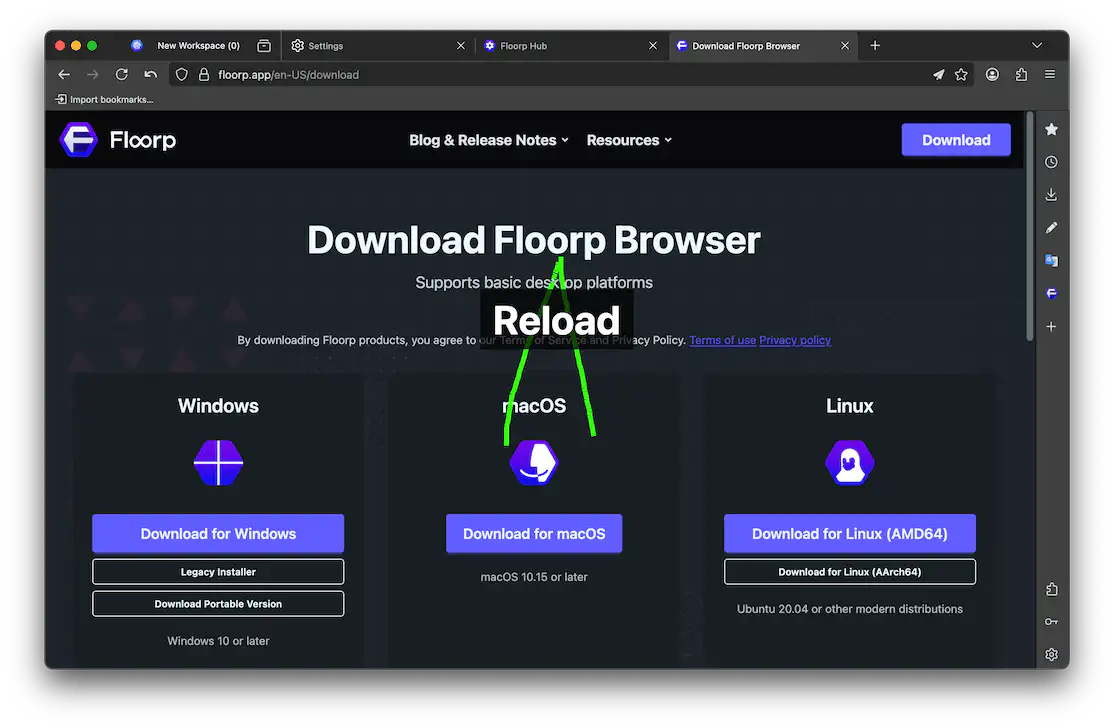
マウスジェスチャー機能の使い方
マウスジェスチャー機能はデフォルトでは無効に設定されています。 "Floorp Hub" > "マウスジェスチャー" で有効にすることができます。
デフォルトでは 戻る, 進む, 再読み込み などの基本的な操作 (「アクション」と呼びます) が登録されています。
たとえば、右クリックを押しながらマウスを左に動かして指を離すと、ひとつ前のページに戻ります。右クリックを押しながら上、下の順に動かすと、ページを再読み込みします。
ジェスチャー中はマウスの軌跡が表示されます。アクションの名前が表示された状態で指を離すと、そのアクションが実行されます。
マウスジェスチャー機能のカスタマイズ
ジェスチャーと実行するアクションは自由にカスタマイズできます。
自分好みのジェスチャーを設定して、快適なブラウジング体験を実現しましょう。
基本設定をカスタマイズする
バージョン 12 以降、Floorp 固有の設定は Floorp Hub に集約されました。設定のサイドバーから "Floorp Hub" を探してクリックするか、アドレスバーに about:hub を入力することでアクセスできます。
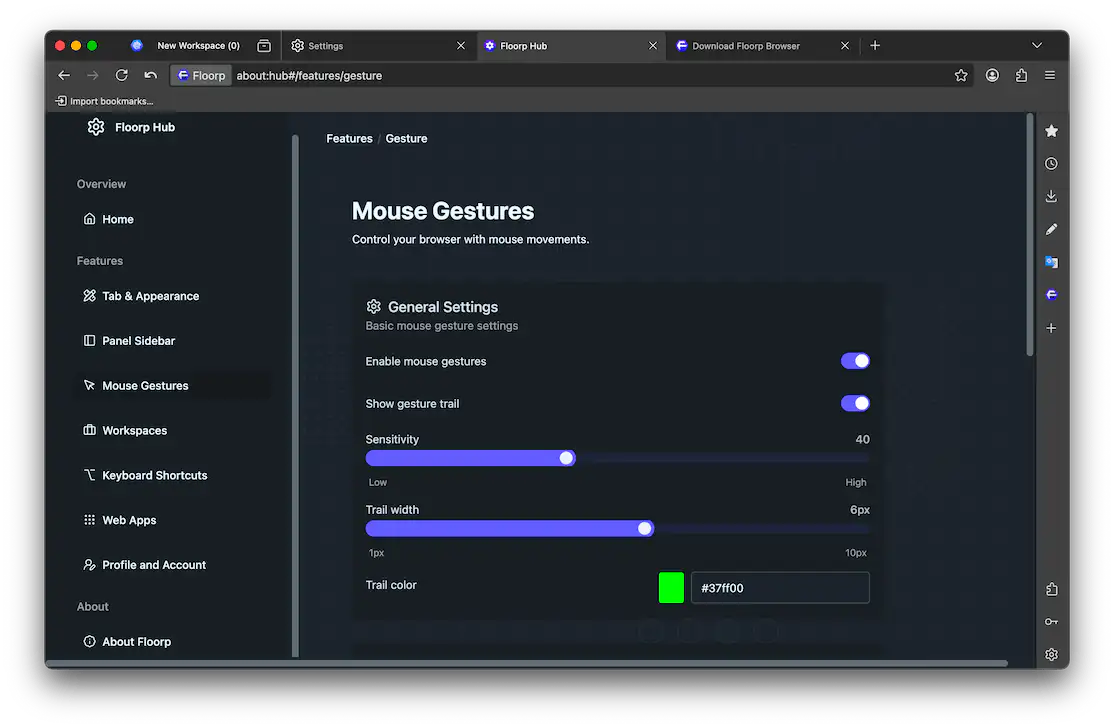
マウスジェスチャー機能の設定を変更するには、Floorp Hub のサイドバーにある "マウスジェスチャー" をクリックするか、 about:hub#/features/gesture を開いてください。
-
マウスジェスチャーを有効にする
有効にすると、マウスジェスチャー機能を利用できるようになります。デフォルトでは無効です。
-
ジェスチャーの軌跡を表示
有効にすると、ジェスチャー中のマウスカーソルに沿って線が表示されます。デフォルトで有効です。
-
ジェスチャーの感度
値が高い (右に近い) ほど、ジェスチャーの "手ぶれ" に対して寛容になります。デフォルト値は
40です。 -
軌跡の太さ
値が高い (右に近い) ほど、ジェスチャー中のマウスカーソルに沿って表示される線が太くなります。デフォルト値は
6pxです。 -
軌跡の色
ジェスチャー中のマウスカーソルに沿って表示される線の色を変更できます。デフォルトでは緑
#37ff00に指定されています。Hex カラーコードを入力するか、色が表示された部分をクリックしてシステムのカラーピッカーを表示することで、好きな色を指定できます。
ジェスチャーアクションをカスタマイズする
ジェスチャーとアクションは必要に応じて追加、変更または削除できます。自分だけのアクションを設定してみましょう!
-
ジェスチャーを追加
ジェスチャーアクションのリストの最下部にある "ジェスチャーを追加" をクリックすると、新しいジェスチャーアクションを追加できます。詳しくは次の項目でご説明します。
-
ジェスチャーを編集
"ジェスチャーを追加"、または既存のジェスチャーアクションの "編集" ボタンをクリックすると、ジェスチャーの編集画面が開きます。
"アクション" ドロップダウンリストを開くと、そのジェスチャーでどのような操作をするか選択できます。
ジェスチャーの編集画面の矢印のボタンをクリックすると、ひとつずつ "パターン" に追加されます。
矢印の右にあるxボタン、または "リセット" ボタンをクリックすることで、追加したパターンを削除できます。最後に "保存" をクリックして編集を完了しましょう。
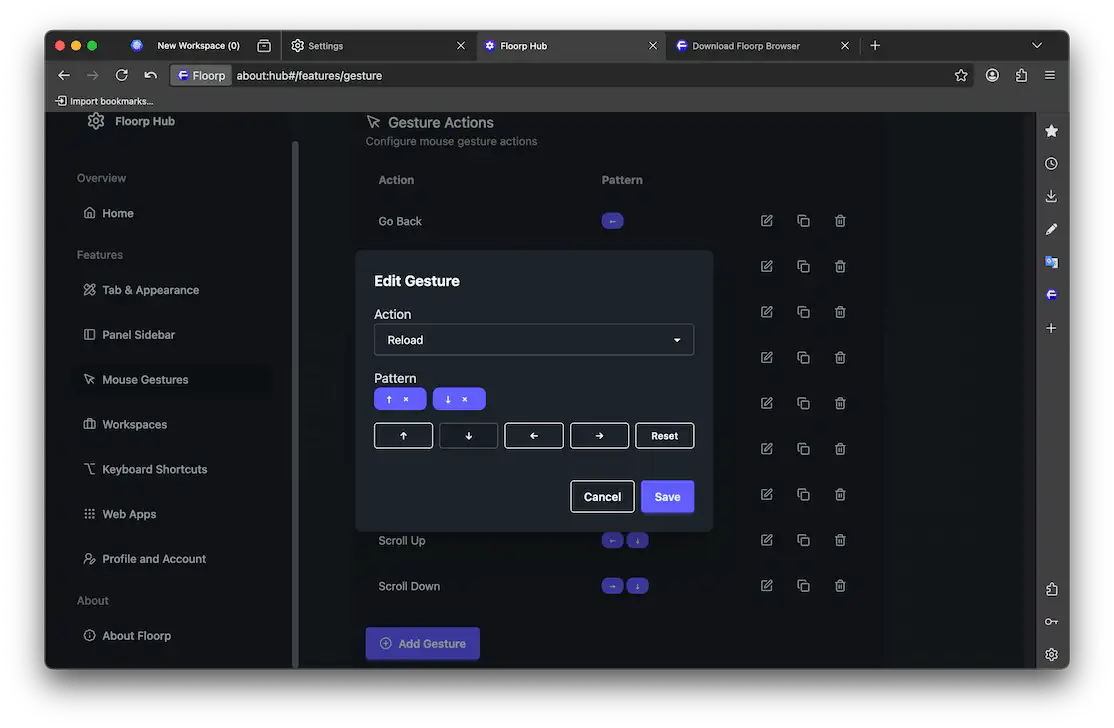
-
ジェスチャーを複製
ジェスチャーアクションのリストの 2 番目のボタンをクリックすると、それと同じ内容のジェスチャーアクションを追加する画面が開きます。お好みで編集して保存しましょう。
-
ジェスチャーを削除
ジェスチャーアクションのリストのゴミ箱のボタンをクリックすると、そのジェスチャーアクションを削除できます。